金碟KIS专业版培训-财务篇
- 格式:ppt
- 大小:4.53 MB
- 文档页数:69
![[金蝶财务软件操作指南]KIS教学讲义-财务课件 (二)](https://uimg.taocdn.com/b6ea818efc0a79563c1ec5da50e2524de518d00f.webp)
[金蝶财务软件操作指南]KIS教学讲义-财务课件 (二)金蝶财务软件操作指南-KIS教学讲义-财务课件本文主要介绍金蝶财务软件操作指南-KIS教学讲义-财务课件,旨在为初学者提供帮助,使其能够迅速掌握金蝶财务软件的基本操作。
一、安装金蝶财务软件1. 下载金蝶财务软件的安装包;2. 双击安装包,按照提示进行安装;3. 安装完成后,打开金蝶财务软件。
二、金蝶财务软件的界面介绍1. 菜单栏:包含了软件的各种功能;2. 工具栏:包含了软件的常用功能;3. 状态栏:显示了软件的当前状态;4. 主窗口:显示了软件的主要内容。
三、金蝶财务软件的基本操作1. 新建账套:在“文件”菜单下选择“新建账套”,填写相关信息,点击“确定”即可新建账套;2. 新建科目:在“基础资料”菜单下选择“科目表”,点击“新建”按钮,填写相关信息,点击“确定”即可新建科目;3. 新建凭证:在“业务处理”菜单下选择“凭证录入”,填写相关信息,点击“保存”即可新建凭证;4. 查询凭证:在“业务处理”菜单下选择“凭证查询”,选择查询条件,点击“查询”即可查询凭证;5. 打印报表:在“报表”菜单下选择需要打印的报表,选择打印方式,点击“打印”即可打印报表。
四、金蝶财务软件的高级操作1. 设置科目属性:在“基础资料”菜单下选择“科目表”,选择需要设置属性的科目,点击“属性”按钮,设置相关属性;2. 设置凭证字号:在“基础资料”菜单下选择“凭证字号表”,选择需要设置的凭证字号,点击“属性”按钮,设置相关属性;3. 设置科目余额:在“业务处理”菜单下选择“科目余额表”,选择需要设置余额的科目,点击“余额初始化”按钮,设置相关属性。
以上就是金蝶财务软件操作指南-KIS教学讲义-财务课件的基本内容,希望对初学者有所帮助。

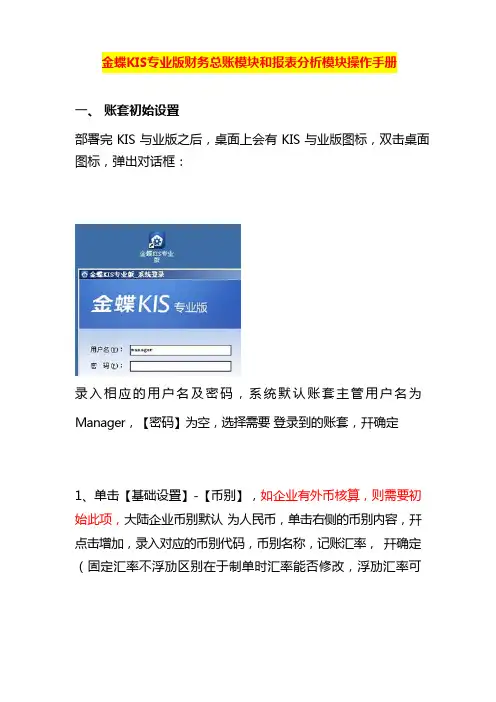
金蝶KIS专业版财务总账模块和报表分析模块操作手册
一、账套初始设置
部署完 KIS 与业版之后,桌面上会有 KIS 与业版图标,双击桌面图标,弹出对话框:
录入相应的用户名及密码,系统默认账套主管用户名为
Manager,【密码】为空,选择需要登录到的账套,幵确定
1、单击【基础设置】-【币别】,如企业有外币核算,则需要初始此项,大陆企业币别默认为人民币,单击右侧的币别内容,幵点击增加,录入对应的币别代码,币别名称,记账汇率,幵确定(固定汇率不浮劢区别在于制单时汇率能否修改,浮劢汇率可
以修改)
2、单击【基础设置】-【用户管理】,建立相应的操作员,
点击【新建用户】,弹出用户属性,录入用户姓名及密码,注意:这里的用户姓名也是软件的登录名,如果只有财务组,可以直接把对应的用户授于系统管理员,(右侧用户组隶属)
3、单击【基础设置】-【核算项目】,如果科目需要挂辅劣核算,则这里对应的客户、部门、
职员、供应商需要录入相应的信息,单击左侧核算项目,点【
新增】
如企业有需要核算项目,则可增加一个项目类别,。
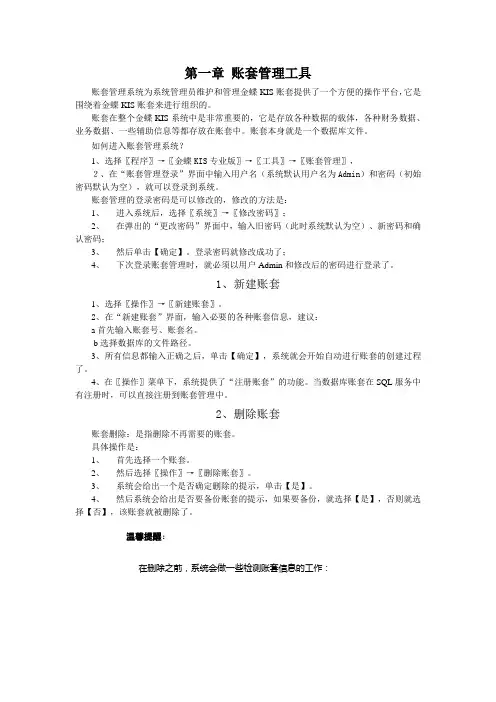
第一章账套管理工具账套管理系统为系统管理员维护和管理金蝶KIS账套提供了一个方便的操作平台,它是围绕着金蝶KIS账套来进行组织的。
账套在整个金蝶KIS系统中是非常重要的,它是存放各种数据的载体,各种财务数据、业务数据、一些辅助信息等都存放在账套中。
账套本身就是一个数据库文件。
如何进入账套管理系统?1、选择〖程序〗→〖金蝶KIS专业版〗→〖工具〗→〖账套管理〗,2、在“账套管理登录”界面中输入用户名(系统默认用户名为Admin)和密码(初始密码默认为空),就可以登录到系统。
账套管理的登录密码是可以修改的,修改的方法是:1、进入系统后,选择〖系统〗→〖修改密码〗;2、在弹出的“更改密码”界面中,输入旧密码(此时系统默认为空)、新密码和确认密码;3、然后单击【确定】。
登录密码就修改成功了;4、下次登录账套管理时,就必须以用户Admin和修改后的密码进行登录了。
1、新建账套1、选择〖操作〗→〖新建账套〗。
2、在“新建账套”界面,输入必要的各种账套信息,建议:a首先输入账套号、账套名。
b选择数据库的文件路径。
3、所有信息都输入正确之后,单击【确定】,系统就会开始自动进行账套的创建过程了。
4、在〖操作〗菜单下,系统提供了“注册账套”的功能。
当数据库账套在SQL服务中有注册时,可以直接注册到账套管理中。
2、删除账套账套删除:是指删除不再需要的账套。
具体操作是:1、首先选择一个账套。
2、然后选择〖操作〗→〖删除账套〗。
3、系统会给出一个是否确定删除的提示,单击【是】。
4、然后系统会给出是否要备份账套的提示,如果要备份,就选择【是】,否则就选择【否】,该账套就被删除了。
温馨提醒:在删除之前,系统会做一些检测账套信息的工作:1.检测当前账套是否正在使用。
在账套真正删除前,系统会检测当前账套是否正在使用,如果检测到当前账套正在使用,则不会删除当前账套,并会给出相应的提示。
备份账套为了保证账套数据的安全性,需要定期对账套进行备份。

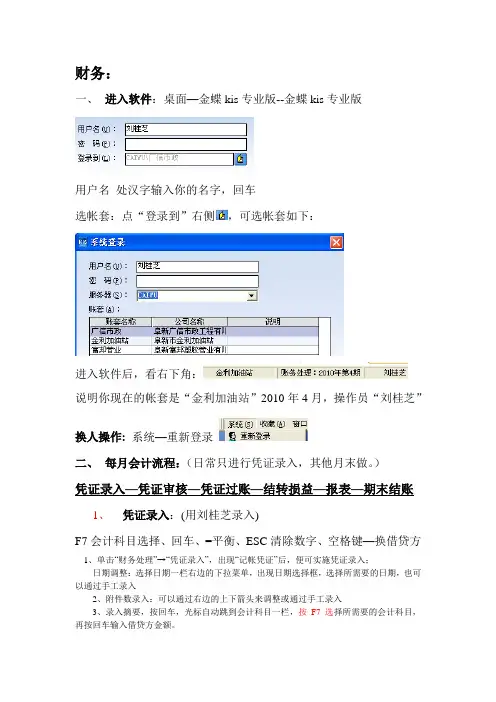
财务:一、进入软件:桌面—金蝶kis专业版--金蝶kis专业版用户名处汉字输入你的名字,回车选帐套:点“登录到”右侧,可选帐套如下:进入软件后,看右下角:说明你现在的帐套是“金利加油站”2010年4月,操作员“刘桂芝”换人操作:系统—重新登录二、每月会计流程:(日常只进行凭证录入,其他月末做。
)凭证录入—凭证审核—凭证过账—结转损益—报表—期末结账1、凭证录入:(用刘桂芝录入)F7会计科目选择、回车、=平衡、ESC清除数字、空格键—换借贷方1、单击“财务处理”→“凭证录入”,出现“记帐凭证”后,便可实施凭证录入;日期调整:选择日期一栏右边的下拉菜单,出现日期选择框,选择所需要的日期,也可以通过手工录入2、附件数录入:可以通过右边的上下箭头来调整或通过手工录入3、录入摘要,按回车,光标自动跳到会计科目一栏,按F7选择所需要的会计科目,再按回车输入借贷方金额。
注:1、如果录入的是应收、应付的科目代码,那么它所对应的核算项目将在记账凭证界面的下方进行操作2、有关固定资产的凭证必须通过固定资产的模块来实现如实现计提折旧:单击“固定资产”→“计提折旧”,根据系统提示进行操作后便可生成计提折旧的凭证(如果当月固定资产有变动,则计提折旧凭证需在变动后再计提)3、有关材料采购和商品销售的凭证必须通过采购和销售模块来实现,具体方法详见第2、审核:(用杨翠平审核)凭证管理—选择月份如2010.05—操作—成批审核—审核未审核凭证凭证审核(换人审核)1、单击主界面上的“系统”菜单,选择“更换操作员”,输入用户名和密码,单击确定便可成功进行更换;2、单击“财务处理”→“凭证管理”→选择工具栏上的“过滤” 按钮,出现“会计分录序时簿过滤”框,在“条件”框里选择所需凭证的会计期间(如果是当月凭证可以不选择),再次选择凭证当前所处状态(如:未审核、未过帐),单击“确定”,进入“会计分录序时簿”;单击“操作”菜单里的“审核凭证”进行单张审核,也可以选择“成批审核”,将所有已录入的凭证进行一次性审核。
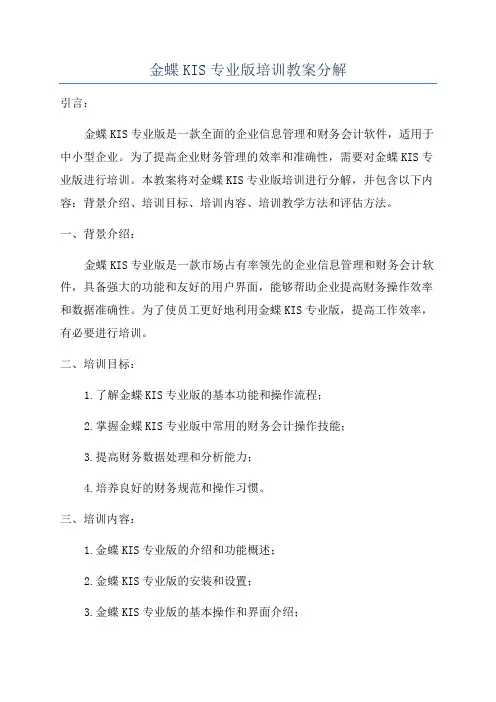
金蝶KIS专业版培训教案分解引言:金蝶KIS专业版是一款全面的企业信息管理和财务会计软件,适用于中小型企业。
为了提高企业财务管理的效率和准确性,需要对金蝶KIS专业版进行培训。
本教案将对金蝶KIS专业版培训进行分解,并包含以下内容:背景介绍、培训目标、培训内容、培训教学方法和评估方法。
一、背景介绍:金蝶KIS专业版是一款市场占有率领先的企业信息管理和财务会计软件,具备强大的功能和友好的用户界面,能够帮助企业提高财务操作效率和数据准确性。
为了使员工更好地利用金蝶KIS专业版,提高工作效率,有必要进行培训。
二、培训目标:1.了解金蝶KIS专业版的基本功能和操作流程;2.掌握金蝶KIS专业版中常用的财务会计操作技能;3.提高财务数据处理和分析能力;4.培养良好的财务规范和操作习惯。
三、培训内容:1.金蝶KIS专业版的介绍和功能概述;2.金蝶KIS专业版的安装和设置;3.金蝶KIS专业版的基本操作和界面介绍;4.金蝶KIS专业版中的财务会计操作流程;5.金蝶KIS专业版中的报表设计和输出;6.金蝶KIS专业版中的财务数据处理和分析。
四、培训教学方法:1.理论教学:通过讲解PPT、视频教学等方式传达金蝶KIS专业版的功能和操作流程;2.实操演练:让学员在电脑上亲自操作金蝶KIS专业版,实践所学知识;3.案例分析:通过真实案例演示和讨论,加深学员对财务数据处理和分析的理解。
五、评估方法:1.期末考试:考察学员对金蝶KIS专业版的功能和操作流程是否掌握;2.实操演练:考察学员在实际操作中把握金蝶KIS专业版的使用技巧;3.论文写作:要求学员根据所学知识撰写一篇关于金蝶KIS专业版的应用场景和操作经验的论文。
结语:通过金蝶KIS专业版培训,可以帮助企业提高财务管理的效率和准确性,提升员工的工作能力。
本教案的分解内容包括金蝶KIS专业版的背景介绍、培训目标、培训内容、培训教学方法和评估方法。
通过合理设计培训计划和教学方法,可以使学员更好地掌握金蝶KIS专业版的使用技能,为企业的财务管理提供更好的支持。

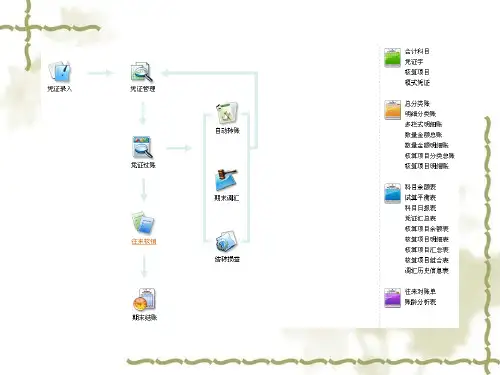

级组”开始增加明细→明细物料输入类别加明细代码→输入物料名称、规格型号→物料属性默认为“外购”,若此商品是企业内生产获得则修改为“自制或组装件”→选择计量单位组,计量单位将自动产生→选择默认仓库、设置数量精度(小数点后几位小数)→然后点上面的物流资料→计价方法根据成本核算要求选择加权平均法或先进先出法等等→存货科目代码选择1405、销售收入科目代码选择5001、销售成本科目代码选择5401→注意单价精度,根据实际情况设置→完成后点保存完成增加。
3.8、核算项目类别增加:主控台→基础设置→核算项目→点左上角的“新增类别”→输入代码和类别名称,点确定完成增加;增加明细核算项目的方法和增加部门、职员等的方法相同。
4、系统初始化数据录入4.1、主控台→初始化→点启用财务系统,完成财务系统初始化→点启用业务系统,系统重新登录完成业务系统初始化。
5、财务业务常用快捷键F7 :万能获取键(用来提取存放在软件里的信息,比如会计科目、供应商、物料代码等等)在凭证和业务单据编制界面,通过快捷键可调出“基础资料查看”界面,选择需要的资料。
=(等号键):获等录入凭证时,执行此快捷键,系统会根据分录的借贷金额,直接在当前光标停留处填入差额,达到金额借贷自动平衡。
-(减号键):在凭证录入界面,快捷键可使输入的金额在正负间切换。
空格键:在凭证录入界面,快捷键可转换金额的借贷方向。
F12:在凭证录入界面,通过快捷键可以保存新增或修改后的凭证。
..(两个点):快速复制上一条摘要。
//(两个斜杠):快速复制第一条摘要。
F11 :在凭证录入界面,通过快捷键可以调出计算器,计算结果可以用空格键或F12键回填到数字输入框。
F6:业务单据多天记录批量填充ESC键:录入凭证时其金额错误,鼠标在错误金额框中按下此键,清空金额数据重新录入。
二、财务部分1、日常财务操作流程:主控台→账务处理1.1、凭证录入,将本月所有业务凭证完成录入或自动生产。
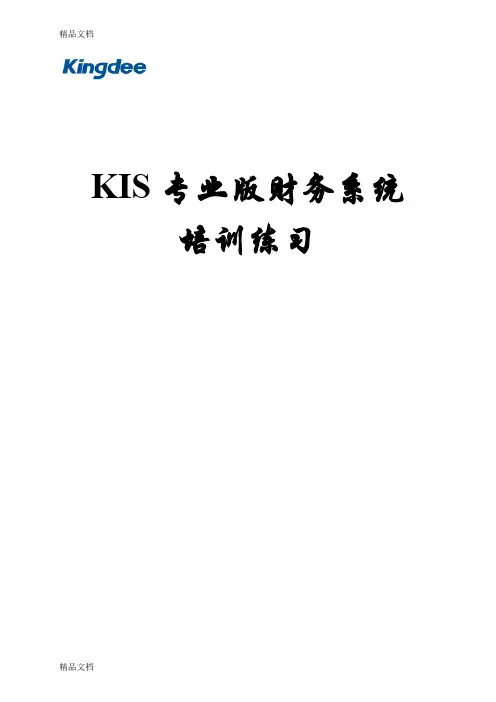
KIS专业版财务系统培训练习目录KIS专业版财务系统 (1)培训练习 (1)第一篇:账套管理练习2 (5)练习一:建账 (5)一、新建公司机构及账套 (5)二、设置账套参数 (6)三、添加用户 (8)练习二:账套恢复与备份 (10)第二篇:系统初始化8 (12)练习一:公共基础资料设置 (12)一、从模板中引入会计科目(新会计准则科目) (12)二、设置账务处理系统参数 (13)三、系统资料维护(基础设置) (13)练习二:账务处理(总账)系统初始化 (30)一、录入总账初始数据 (30)二、试算平衡 (33)练习三:固定资产系统初始化 (34)一、设置系统参数 (34)二、固定资产基础资料 (34)三、初始数据录入 (37)练习四:启用财务系统 (42)练习五:出纳管理系统初始化 (43)一、开设现金、银行存款出纳账 (43)二、结束初始化 (44)练习六:应收应付系统初始化 (45)一、设置系统参数 (45)二、初始数据录入 (46)三、结束初始化 (48)第三篇:日常业务处理8 (49)练习一:日常账务处理练习 (49)一、录入记账凭证 (49)二、制作几张自动转账凭证 (54)三、凭证审核和过账 (60)四、凭证其他相关操作及账簿查询 (账务处理系统) (64)五、往来核销 (70)六、期末处理 (70)练习二:报表系统练习 (73)一、查看当月广东非凡工业有限公司的资产负债表及损益表。
(76)二、制作一张自定义内部报表并设置报表取数公式 (78)三、选做题:以批量填充的方式制作一张货币资金表 (96)四、特殊功能介绍 (99)练习三:现金流量表系统练习(选做) (102)练习四:现金管理系统练习 (103)一、现金处理 (103)二、银行存款处理 (105)练习五:固定资产管理系统练习 (112)一、日常业务处理 (113)二、减少固定资产: (115)三、固定资产其他变动: (117)四、利用“凭证管理”功能制作增加、减少固定资产的记账凭证。
目 录总账模块一、总账功能概述 (3)二、主要业务流程及规范 (4)1、总账业务流程图 (4)2、公用基础资料设置 (5)3、总账设置和初始化 (5)a、总账参数设置 (5)b、总账初始化 (9)三、凭证处理 (10)1、凭证录入 (11)a、常用功能键 (11)b、主要菜单项功能介绍 (11)2、凭证查询 (12)3、标准凭证引入 (13)4、标准凭证引出 (13)5、凭证报告 (14)6、凭证作废、反作废 (14)7、凭证整理 (14)四、期末处理 (14)1、结转损益 (14)2、期末结账 (14)五、查询与报表 (15)1、账簿 (15)a、总分类账 (15)固定资产模块一、固定资产概述 (16)二、主要业务流程及规范 (16)1、固定资产业务流程 (16)2、固定资产设置和初始化 (17)a、固定资产参数设置 (17)b、基础资料设置 (18)c、变动方式类别 (18)d、使用状态类别 (18)e、折旧方法定义 (19)f、卡片类别管理 (22)g、存放地点维护 (23)h、初始化资产卡片 (23)i、结束初始化 (23)报表模块一、报表功能概述 (24)二、报表的基本操作 (25)1、报表文件管理 (25)a、新建报表 (25)b、打开报表 (26)c、报表更名 (26)d、引入文件 (26)e、引出报表 (26)f、保存报表 (26)三、报表业务处理 (26)1、多账套管理 (26)2、设置公式取数函数 (27)3、设置默认取数账套 (28)4、转换旧版本公式 (28)5、批量填充 (28)6、表页汇总 (28)7、报表分析 (28)8、报表联查 (28)9、舍位平衡公式设置 (29)10、报表权限控制 (29)11、报表审核 (29)12、报表计算 (29)四、报表取数公式介绍 (29)1、函数的基本操作 (29)2、金蝶报表函数中的取数公式 (30)3、ACCT金蝶报表函数例举 (30)附言 (31)财务金蝶软件培训内容总账模块一、总账功能概述总账系统是财务会计系统中最核心的系统,以凭证处理为中心,进行账簿报表的管理。
**有限公司KIS专业版操作员手册文档作者:大庆创建日期:2013-01-01确认日期:2013-06-16当前版本:1.0拷贝数量:1审批签字:客户方项目经理:实施方项目经理:大庆文档控制修改记录日期作者版本参考版本备注2013-01-01 大庆V1.0目录1、账务处理 ...................................... - 3 -1-1、处理流程.............................................. - 3 -1-2、业务处理.............................................. - 3 -1-2-1、凭证录入.................................................. - 3 -1-2-2、凭证管理.................................................. - 4 -1-2-2-1、查询................................................ - 4 -1-2-2-2、修改................................................ - 5 -1-2-2-3、删除................................................ - 5 -1-2-2-4、凭证审核............................................ - 6 -1-2-2-5、凭证整理............................................ - 6 -1-2-2-6、凭证过账............................................ - 6 -1-2-3、凭证过账.................................................. - 6 -1-2-4、期末结账.................................................. - 7 -1-2-4-1、自动转账............................................ - 7 -1-2-4-2、期末调汇............................................ - 8 -1-2-4-3、结转损益............................................ - 8 -1-2-4-4、期末结账............................................ - 9 -1-2-5、账簿报表................................................. - 10 -1-2-5-1、总账............................................... - 10 -1-2-5-2、明细帐............................................. - 11 -1-2-5-3、多栏明细账......................................... - 12 -1-2-5-4、数量金额总账/明细账................................ - 12 -1-2-5-5、核算项目分类总账................................... - 12 -1-2-5-6、核算项目明细账..................................... - 12 -1-2-5-7、科目余额表......................................... - 12 -1-2-5-8、核算项目组合表..................................... - 13 -1-2-5-9、调汇历史信息....................................... - 13 -1-2-6、往来核销................................................. - 13 -1-2-7、往来对账单............................................... - 13 -1-2-8、财务账龄分析表........................................... - 13 -2、报表与分析 ...................................... - 14 -2-1、报表查询............................................. - 14 -2-2、报表公式............................................. - 14 -2-3、报表授权............................................. - 15 -2-4、现金流量表........................................... - 16 -2-4-1、编制原则................................................. - 16 -2-4-2、基础设置................................................. - 16 -2-4-3、编制步骤................................................. - 17 -2-4-3-1、过滤条件........................................... - 17 -2-4-3-2、指定现金项目....................................... - 17 -2-4-3-3、附表指定........................................... - 19 -2-4-4、报表查询................................................. - 21 -2-5、引入报表............................................. - 21 -3、固定资产 ........................................ - 22 -3-1、计提折旧............................................. - 22 -3-2、固定资产新增......................................... - 23 -3-2-1、〖基本信息〗选项卡........................................ - 24 -3-2-1-1、固定资产类别....................................... - 24 -3-2-1-2、使用状况........................................... - 25 -3-2-2、〖部门及其他〗选项卡...................................... - 25 -3-2-2-1、使用部门........................................... - 25 -3-2-2-2、折旧费用分配科目................................... - 26 -3-2-3、〖原值与折旧〗选项卡...................................... - 26 -3-3、固定资产变动......................................... - 26 -3-4、凭证管理............................................. - 27 -3-5、账簿报表............................................. - 29 -3-5-1、固定资产折旧明细表....................................... - 29 -3-5-2、折旧费用分配表........................................... - 29 -3-5-3、固定资产增减表........................................... - 29 -3-5-4、固定资产清单............................................. - 30 -3-5-5、固定资产折旧汇总表....................................... - 30 -4、其他操作 ........................................ - 32 -4-1、引出Excel ........................................... - 32 -4-2、凭证套打............................................. - 32 -4-2-1、使用套打................................................. - 32 -4-2-2、套打设置................................................. - 32 -4-2-3、打印设置................................................. - 32 -4-2-4、打印预览................................................. - 32 -4-2-5、连续打印凭证............................................. - 33 -4-3、账套备份............................................. - 33 -5、确认............................................ - 34 -1、账务处理1-1、处理流程正常操作流程:【凭证录入】→【凭证审核】→【凭证过账】→【自动转账】→【期末调汇】→【结转损益】→【期末结账】反操作流程:【期末反结账】→【凭证反过账】→【凭证反审核】→【凭证修改】1-2、业务处理1-2-1、凭证录入F7:获取摘要、科目等基础资料,类同“代码”按钮。